win10运行使命召唤8闪退
最近在玩使命召唤8和使命召唤19时,却遇到了闪退的问题,尤其是在Win10系统下运行时更为频繁,这让我感到非常困扰,于是我开始寻找解决办法。经过一番摸索和尝试,我终于找到了一些有效的解决方案,让游戏不再闪退,让我能够愉快地享受游戏的乐趣。接下来我将分享这些解决办法,希望对遇到同样问题的玩家有所帮助。
Win10玩使命召唤19闪退的解决方法
1、验证游戏完整性
由于文件的缺失,导致游戏运行出错、闪退。在Steam游戏库找到使命召唤,右键属性,找到本地文件栏,点击验证游戏文件的完整性。
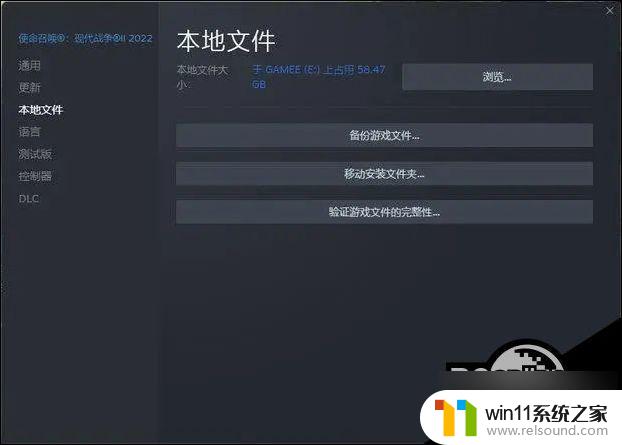
2、点击游戏开始没有反应,也是缺少文件
在游戏库里右键使命召唤19点击属性,将语言栏内的选项切换为繁体中文。之后再验证游戏完整性。
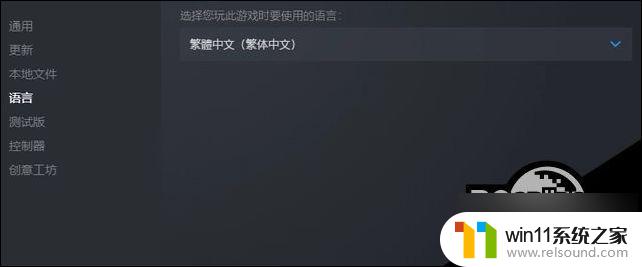
3、更新 显卡驱动
由于老驱动不支持使命召唤19运行,在所对应的显卡控制面板里更新自己所用显卡的最新版本。如果找不到控制面板,则去对应的显卡官网,搜索自己的显卡以及操作系统进行下载最新驱动。
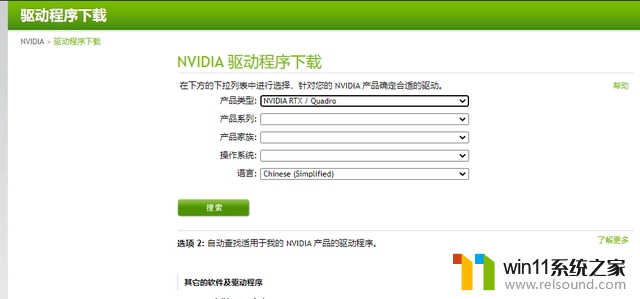
4、将游戏的显示模式改为全屏无边框。
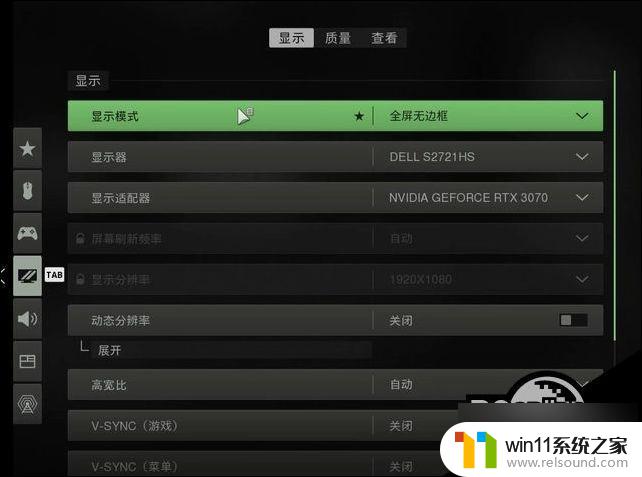
5、将游戏的阴影和光照里的选项全部调为低。
6、多人模式匹配时不要改装枪械,有微调配件的也要改回去。
7、DX11、DX12报错
更新或者重新下载DX11、DX12这两个多媒体程序辅助软件。
8、一直显示游戏更新,一直卡在这个界面
找到游戏的main文件夹,在里面删掉除了fileSysCheck外的所有文件。
9、卸载Steam++
电脑上安装了Steam++的玩家得卸载这个软件,这个软件可能会跟游戏冲入。
10、重装Steam,不用重装游戏。
12、重装系统
以上就是win10运行使命召唤8闪退的全部内容,有需要的用户可以根据以上步骤进行操作,希望对大家有所帮助。
- 上一篇: win10蓝牙网络未连接怎么办
- 下一篇: win10核显显存设置
win10运行使命召唤8闪退相关教程
- win10如何进入运行界面 win10进入运行界面的方法
- 战地3无法在win10运行解决教程 win10战地3无法运行游戏怎么办
- win10怎么以兼容模式运行程序
- win10自带远程唤醒软件
- win10连接有线网络后无法使用无线网络怎么办
- win10更新后声音没了怎么办 win10更新后没声音修复方法
- 苹果双系统win10怎么截图 苹果win10双系统截屏教程
- win10查看系统开放端口的方法 win10系统开发端口如何查看
- win10音量图标空白怎么办 win10不显示音量图标的解决方法
- win10系统如何设置锁屏壁纸 win10锁屏壁纸设置桌面壁纸方法
- win10不安全连接怎么设置为安全
- win10没有wlan连接选项
- 怎么检查win10是不是企业版
- win10怎么才能将浏览过的记录不自动保存
- win10无法打开gpedit.msc
- win10经典开始菜单设置
win10系统教程推荐